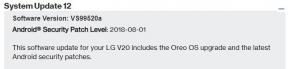Коригиране: забавяне или забавяне на клавиатурата на Logitech MK270
разни / / July 16, 2022
Logitech е популярен с предоставянето на компютърни аксесоари на добра цена. Те гарантират, че техният продукт прави разлика в ежедневната дейност на потребителите. Така че те винаги са работили върху съвършенството и характеристиките на своите аксесоари. И така, Logitech пуска мишки, клавиатури и различни аксесоари за компютъра. Приложението му също е много известно поради функциите, които идват с него.
Безжичната клавиатура Logitech е много известна благодарение на качеството на клавишите и издръжливостта си. Logitech MK270 Keyboard е безжична клавиатура, която се предлага с много функции. Има регулируема височина на клавиатурата, чрез която ще можете да я регулирате по начин, чрез който да увеличавате думата си на минута. Думата в минута зависи много от клавиатурата. Така че клавиатурата трябва да бъде направена по начин, който осигурява комфорт на потребителите. Освен това има дизайн, устойчив на разливане, така че дори клавиатурата ви да се разлее с течност, която може да достигне до 60 мл, тя няма да се повреди.
Следователно Logitech MK270 идва с цифрова клавиатура с 10 клавиша, която е най-важната част от клавиатурата. Заедно с това, типът клавиши на клавиатурата е дълбок профил. Освен това има светлинен индикатор Caps lock, който се вижда само на някои клавиатури. Тъй като клавиатурата е безжична, тя идва с 2 AAA алкални батерии и живот на батерията от 36 месеца.
Изчислението на живота на батерията се основава на два милиона натискания на клавиши в офис среда на година. Така че животът на батерията може да варира за различните потребители с различни нужди. В крайна сметка това е добра безжична клавиатура с много функции и добра свързаност. Но много потребители съобщават, че тяхната клавиатура Logitech MK270 забавя или изостава при писане. Може да има много причини за това. И така, днес сме тук с ръководството за това как да коригираме забавянето или забавянето на клавиатурата на Logitech MK270. Затова прочетете цялата статия, за да знаете как да коригирате този проблем.

Съдържание на страницата
- Коригиране: забавяне или забавяне на клавиатурата на Logitech MK270
-
Как да коригирате забавянето или забавянето на клавиатурата на Logitech MK270
- Рестартирайте клавиатурата
- Проверете обхвата на свързване
- Актуализиране на драйвера
- Проверете живота на батерията
- Стартирайте програмата за отстраняване на неизправности с клавиатурата
- Деактивирайте филтърните ключове
- Свържете се с поддръжката на клиенти
- Заключение
Коригиране: забавяне или забавяне на клавиатурата на Logitech MK270
Logitech MK270 е безжична клавиатура и ако се сблъскате със забавяне на клавишите или изоставане след въвеждане, това може да се дължи на много причини. И така, тук ще споменем причините, поради които се сблъсквате с този проблем и как да го поправите. Затова вижте причините по-долу.
Реклами
- Хардуерен проблем
- Проблем с драйвера
- USB приемник
- Проблем със свързването
- Повреда на клавиатурата
Как да коригирате забавянето или забавянето на клавиатурата на Logitech MK270
И така, споменахме често срещаните причини, поради които това може да се срещне на вашата клавиатура. Сега ще ви кажем методите, чрез които можете да опитате да коригирате този проблем, с който се сблъсквате с вашата безжична клавиатура.
Рестартирайте клавиатурата
Ако се сблъскате с този проблем с вашата безжична клавиатура, тогава първата стъпка, която трябва да направите, е да рестартирате клавиатурата. Можете да направите това, като щракнете върху бутона за включване/изключване. Така че, натиснете бутона за изключване, когато клавиатурата ви стартира и след това извадете USB приемника, изчакайте няколко минути и след това отново свържете приемника и включете клавиатурата. Проверете дали проблемът е решен или не.
Проверете обхвата на свързване
Другата стъпка, която трябва да опитате, е да проверите обхвата на свързване на безжичната клавиатура и приемника. Така че, ако седите далеч от USB приемника, тогава седнете близо до USB приемника, за да избегнете забавяне и забавяне на клавиатурата. Проблемът със забавяне или изоставане може да възникне дори ако има предмет, който пречи на връзката между USB приемника и клавиатурата. Така че този тип проблем също е причинен поради намеса на предмети и метали по време на свързване.
Актуализиране на драйвера
Можете също да опитате да актуализирате драйвера на клавиатурата си, за да разрешите този проблем. Този проблем може да възникне и ако използвате остарялата версия на драйвера на клавиатурата. Затова ще ви предложим да актуализирате драйвера, в този случай, за да опитате да разрешите проблема. Можете да направите това, като следвате стъпките, дадени по-долу.
Реклами
- Отидете в менюто "Старт".
- Търсене в диспечера на устройства в лентата за търсене

- Там ще видите опцията Клавиатура
- Разгънете го и изберете драйвера Logitech MK270
- Щракнете с десния бутон върху клавиатурата
- Кликнете върху Актуализиране на драйвера

- Сега вашият драйвер ще бъде актуализиран.
- След това проверете дали все още сте изправени пред проблема или не.
Проверете живота на батерията
Друга причина за забавянето на клавиатурата е проблемът с батерията. Ако батерията на клавиатурата не работи правилно, вероятно ще се сблъскате с този проблем. Така че е необходимо да проверите батерията. Затова се уверете, че не използвате клавиатурата повече от 36 месеца. Така че, оценете батерията на клавиатурата, за да сте сигурни, че няма проблем с нея.
Реклами
Стартирайте програмата за отстраняване на неизправности с клавиатурата
Можете също да използвате инструмента за отстраняване на неизправности с клавиатурата, за да разрешите проблема с клавиатурата, пред който сте изправени. Така че инструментът за отстраняване на неизправности с клавиатурата ще анализира проблема и след това можете да опитате да коригирате проблема. Следвайте стъпките, дадени по-долу, за да стартирате инструмента за отстраняване на неизправности с клавиатурата.
- Натиснете клавиша Windows или отидете в менюто "Старт".
- Настройки за отстраняване на неизправности при търсене

- Сега отидете на другата опция за отстраняване на неизправности
- След него проверете за клавиатурата в него
- Щракнете върху Изпълни и след него следвайте инструкциите за отстраняване на проблема
Деактивирайте филтърните ключове
Можете също да опитате да деактивирате филтърните клавиши. Клавишите за филтриране помагат при игнорирането на кратките и повтарящи се натискания на клавиши. Така че можете да опитате да изключите това, за да проверите работата на клавиатурата си. Така че, следвайте стъпките, дадени по-долу, за да деактивирате ключовете за филтриране.
- Натиснете Windows + R
- Сега въведете „control“ в него и щракнете върху OK
- Сега изберете Лесен достъп
- След това отидете в Центъра за лесен достъп
- Изберете „Направете клавиатурата по-лесна за използване“

- След това изключете клавишите за филтриране

- Щракнете върху Приложи и изберете бутона OK
Сега проверете дали проблемът е решен или не.
Свържете се с поддръжката на клиенти
Ако никоя от стъпките не работи за вас, може да се наложи да посетите сервизния център, за да поправите клавиатурата си. Проблемът може да се дължи на неизправност в хардуера и не може да бъде коригиран от вас. Така че при този сценарий ще е по-добре да посетите сервизния център, за да поправите клавиатурата си или да я смените с нова.
Заключение
И така, в това ръководство споменахме всички често срещани причини, поради които можете да се сблъскате с този проблем. Заедно с него сме обяснили и методите, чрез които можете да опитате да разрешите проблема. Така че прилагайте внимателно всички методи, за да разрешите проблема. Освен това, ако сте коригирали същия проблем чрез друг метод, споделете го с нас в секцията за коментари по-долу.